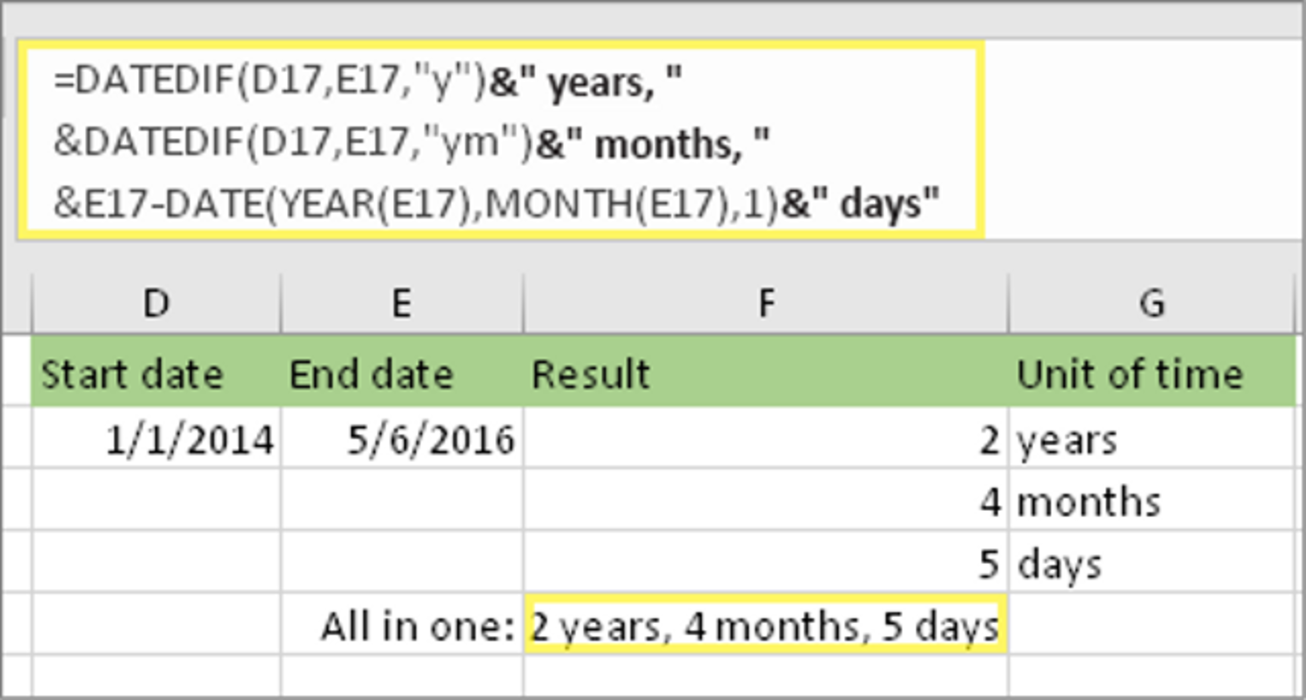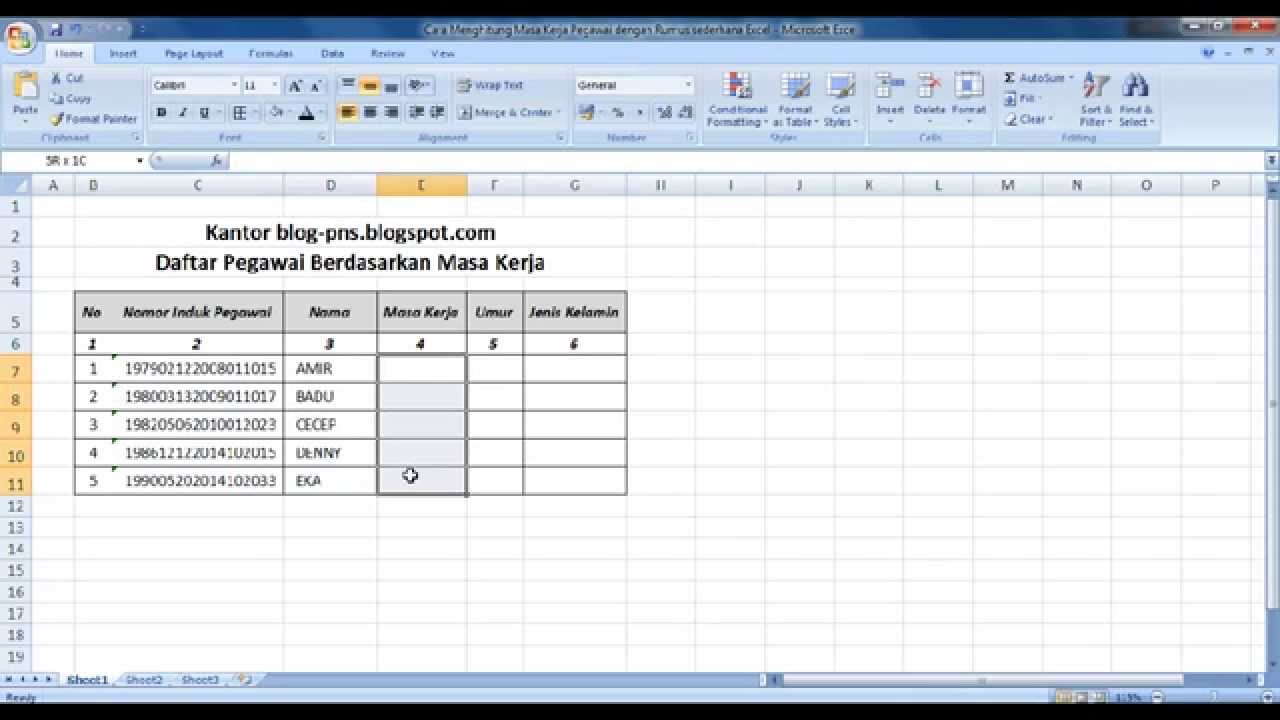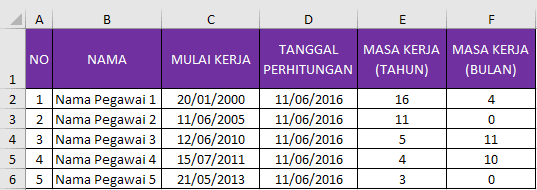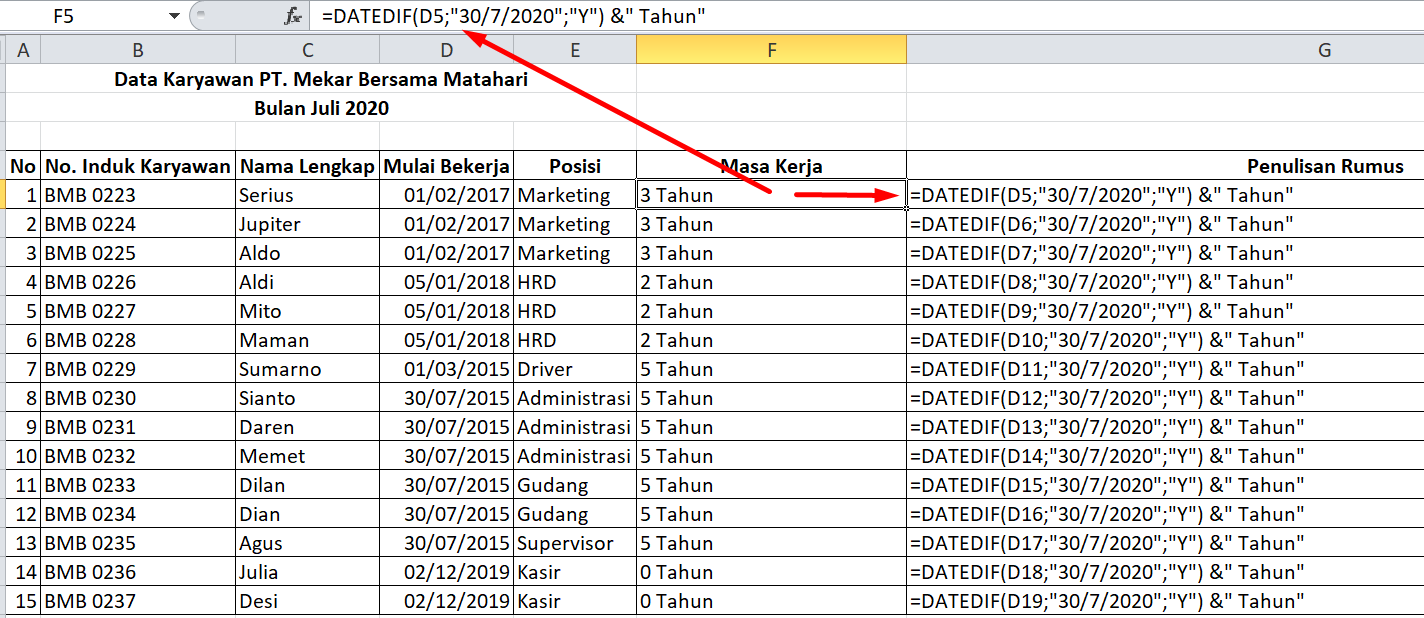Apakah kamu sedang bingung bagaimana cara menghitung masa kerja pada Microsoft Excel? Kami memiliki solusinya! Dalam artikel ini, kami akan memberikan tutorial langkah demi langkah beserta contoh penggunaan rumus Excel untuk menghitung masa kerja.
Gambar 1: Cara Menghitung Masa Kerja Karyawan Dengan Excel
Sebelum memulai perhitungan, pastikan bahwa data tanggal masuk dan tanggal keluar karyawan yang ingin dihitung sudah disiapkan dalam format tanggal. Jika belum, kamu bisa mengubah format data pada cell dengan memilih Format Cell, kemudian pilih kategori “Tanggal”.
Setelah data sudah siap, berikut adalah langkah-langkah untuk menghitung masa kerja:
- Membuat kolom “Masa Kerja”
- Gunakan rumus DATEDIF untuk menghitung selisih antara tanggal masuk dan tanggal keluar. Contohnya: =DATEDIF(A2,B2,”y”)&” Tahun “&DATEDIF(A2,B2,”ym”)&” Bulan “&DATEDIF(A2,B2,”md”)&” Hari”
- Hasil perhitungan akan muncul pada kolom Masa Kerja
Untuk menghitung total jam kerja, kamu bisa menggunakan rumus SUM yang diterapkan pada kolom jam masuk dan kolom jam pulang.
Gambar 2: Cara Menghitung Total Jam Di Excel
Berikut adalah langkah-langkah dan rumus yang bisa digunakan untuk menghitung total jam kerja:
- Membuat kolom “Total Jam”
- Mengatur format kolom jam masuk dan jam pulang menjadi format waktu dengan memilih kategori “Waktu”
- Isi data pada kolom jam masuk dan jam pulang
- Menghitung selisih waktu dengan rumus =C2-B2
- Mengubah format selisih waktu ke dalam format jam dengan rumus =TEXT(E2,”hh:mm”)
- Hasil perhitungan akan muncul pada kolom Total Jam
Selain rumus DATEDIF dan SUM, Excel juga memiliki banyak rumus bawaan lainnya yang bisa digunakan untuk menghitung masa kerja, seperti NETWORKDAYS, INT, YEARFRAC, dan sebagainya. Kamu bisa menyesuaikan rumus yang akan digunakan sesuai dengan kebutuhan perhitungan.
Gambar 3: Rumus Menghitung Masa Kerja Di Excel
Berikut adalah beberapa contoh rumus yang bisa digunakan untuk menghitung masa kerja:
- Untuk menghitung selisih tahun, gunakan rumus =DATEDIF(A2,B2,”y”)
- Untuk menghitung selisih bulan, gunakan rumus =DATEDIF(A2,B2,”m”)
- Untuk menghitung selisih hari, gunakan rumus =DATEDIF(A2,B2,”d”)
- Untuk menghitung waktu di antara dua tanggal, gunakan rumus =DATEDIF(A2,B2,”m”)&”bulan “&”dan “&DATEDIF(A2,B2,”d”)&”hari”
Gambar 4: Cara Menghitung Masa Kerja Pegawai di Microsoft Excel
Selain menggunakan rumus standar di atas, kamu juga bisa membuat rumus kustom untuk menghitung masa kerja yang lebih kompleks. Misalnya, jika kamu ingin menghitung masa kerja karyawan dalam jam kerja, kamu bisa membuat rumus kustom dengan menggunakan rumus IF untuk menentukan jam kerja sesuai dengan status karyawan yang bersangkutan.
Berikut adalah contoh rumus kustom yang bisa digunakan:
- Membuat kolom “Masa Kerja”
- Membuat kolom “Status Karyawan” dengan pilihan “Tetap” atau “Kontrak”
- Membuat kolom “Jam Kerja”
- Menentukan jam kerja untuk karyawan tetap dengan rumus =IF(C2=”Tetap”,8,0) dan jam kerja untuk karyawan kontrak dengan rumus =IF(C2=”Kontrak”,6,0)
- Menghitung total jam kerja dengan rumus =SUM(D2:E2)
- Hasil perhitungan akan muncul pada kolom Masa Kerja
Gambar 5: Cara Menghitung Masa Kerja Di Excel
Selain cara di atas, kamu juga bisa menggunakan fitur “Tabel” pada Excel untuk menghitung masa kerja secara otomatis. Fitur ini akan membuat tabel dengan kolom “Tanggal Masuk”, “Tanggal Keluar”, dan “Total Masa Kerja”. Kamu hanya perlu mengisi data pada kolom tanggal masuk dan tanggal keluar, dan hasil perhitungan masa kerja akan muncul secara otomatis pada kolom Total Masa Kerja.
FAQ
1. Apa itu rumus DATEDIF di Excel?
Rumus DATEDIF berfungsi untuk menghitung selisih antara dua buah tanggal dalam bentuk bulan, hari, atau tahun. Ada tiga jenis interval yang dapat digunakan dalam rumus ini, yaitu “y” untuk tahun, “m” untuk bulan, dan “d” untuk hari.
2. Apa bedanya antara rumus INT dan ROUND di Excel?
Rumus INT dan ROUND berfungsi untuk membulatkan angka pada Excel. Perbedaannya terletak pada cara membulatkan angka, dimana rumus INT akan membulatkan angka ke bawah, sedangkan rumus ROUND akan membulatkan angka ke atas atau ke bawah tergantung pada angka di belakang koma. Contohnya, jika angka yang akan dibulatkan adalah 3.4, rumus INT akan membulatkan ke angka 3, sedangkan rumus ROUND akan membulatkan ke angka 3 atau 4 tergantung pada parameter yang diinputkan.